实验1交换机的基本连接及端口管理实验Word文档格式.docx
《实验1交换机的基本连接及端口管理实验Word文档格式.docx》由会员分享,可在线阅读,更多相关《实验1交换机的基本连接及端口管理实验Word文档格式.docx(13页珍藏版)》请在冰豆网上搜索。
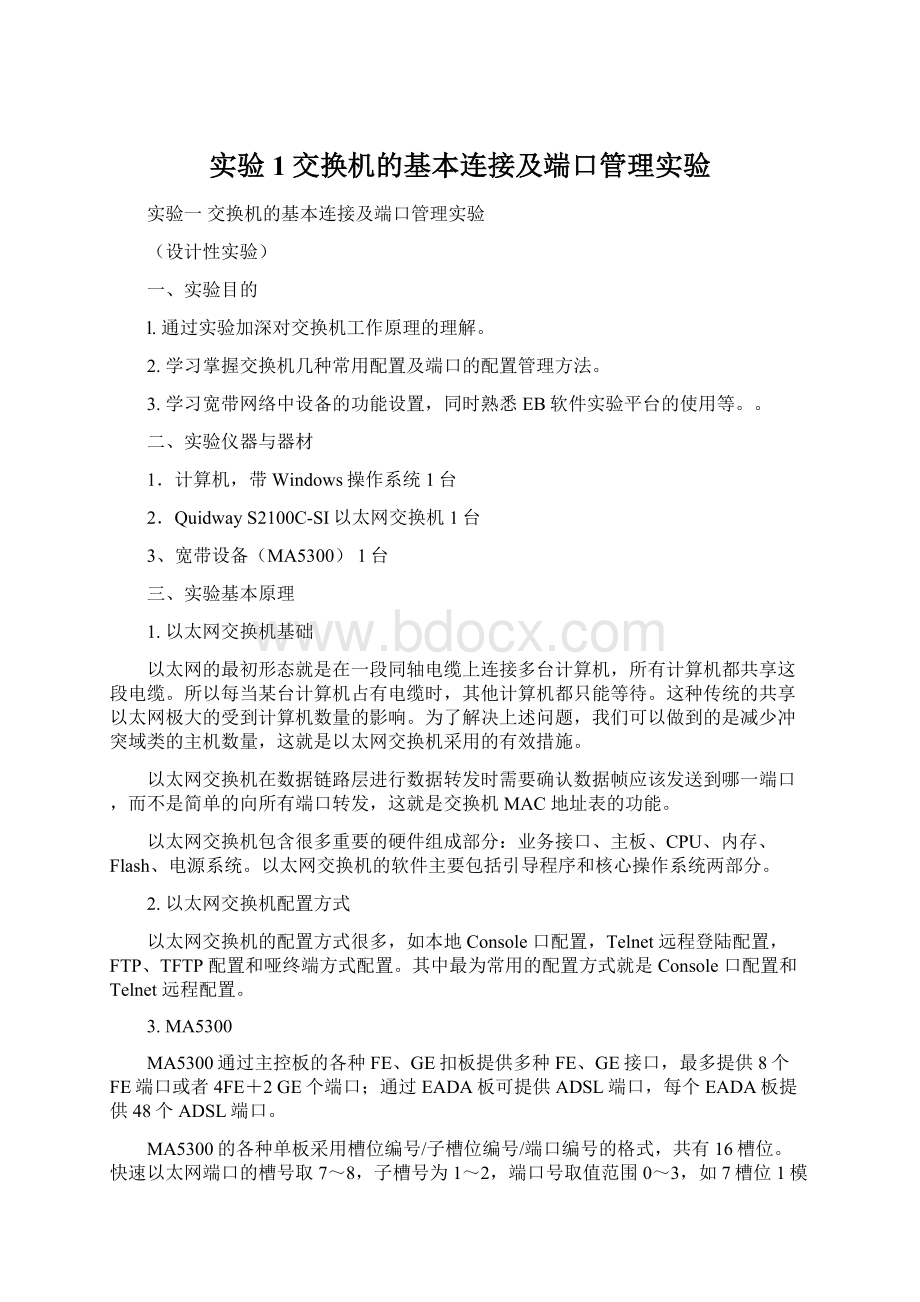
1.以太网交换机基础
以太网的最初形态就是在一段同轴电缆上连接多台计算机,所有计算机都共享这段电缆。
所以每当某台计算机占有电缆时,其他计算机都只能等待。
这种传统的共享以太网极大的受到计算机数量的影响。
为了解决上述问题,我们可以做到的是减少冲突域类的主机数量,这就是以太网交换机采用的有效措施。
以太网交换机在数据链路层进行数据转发时需要确认数据帧应该发送到哪一端口,而不是简单的向所有端口转发,这就是交换机MAC地址表的功能。
以太网交换机包含很多重要的硬件组成部分:
业务接口、主板、CPU、内存、Flash、电源系统。
以太网交换机的软件主要包括引导程序和核心操作系统两部分。
2.以太网交换机配置方式
以太网交换机的配置方式很多,如本地Console口配置,Telnet远程登陆配置,FTP、TFTP配置和哑终端方式配置。
其中最为常用的配置方式就是Console口配置和Telnet远程配置。
3.MA5300
MA5300通过主控板的各种FE、GE扣板提供多种FE、GE接口,最多提供8个FE端口或者4FE+2GE个端口;
通过EADA板可提供ADSL端口,每个EADA板提供48个ADSL端口。
MA5300的各种单板采用槽位编号/子槽位编号/端口编号的格式,共有16槽位。
快速以太网端口的槽号取7~8,子槽号为1~2,端口号取值范围0~3,如7槽位1模块0端口应写为7/1/0;
千兆以太网端口的槽号取7~8,子槽号为1,端口号取0~1;
ADSL端口的槽号取值范围0~6、9~15,子槽号固定为0,端口号取值范围0~47,如0槽位0模块0端口应写为0/0/0.
注:
MA5300#//处于特权配置模式
MA5300(config)#//处于全局配置模式
四、实验内容及步骤
A.交换机Console配置
在实验中,我们采用QuidwayS2100C-SI以太网交换机来组建实验环境。
用标准Console线缆的水晶头一段插在交换机的Console口上,另一端的接口插在PC机上的Conslole上。
同时为了实现Telnet配置,用一根网线的一段连接交换机的以太网口,另一端连接PC机的网口。
具体连接见图1.1。
(1)首先启动超级终端,点击Windows的开始-程序-附件-通讯-超级终端。
进入超级终端窗口,点击“
”图标,建立新的连接,系统弹出如图1.2所示的连接说明界面。
(2)在连接说明界面中键入新连接的名称,单击[确定]按纽,系统弹出如图1.3所示的界面图,在[连接时使用]一栏中选择连接使用的串口。
图1.1实验环境图
图1.2超级终端连接说明界面
(3)串口选择完毕后,单击[确定]按钮,系统弹出如图1.4所示的连接串口参
数设置界面,设置波特率为9600,数据位为8,奇偶校验为无,停止位为1,流量控制为无。
(4)
串口参数设置完成后,单击[确定]按钮,系统进入如图1.5所示的超级终端界面。
在超级终端属性对话框中选择[属性]一项,进入属性窗口。
单击属性窗口中的[设置]条,进入属性设置窗口,如图1.6所示,在其中选择终端仿真为VT100,选择完成后,单击[确定]按钮。
图1.3超级终端连接使用串口设置图1.4串口参数设置
图1.5超级终端窗口
图1.6属性设置窗口中终端仿真的设置
B、交换机的用户界面
交换机有以下几个常见命令视图:
(1)用户视图:
交换机开机直接进入用户视图,此时交换机在超级终端的标识符为<
Quidway>
(2)系统视图:
在用户视图下输入实system-view命令后回车,即进入系统视图。
在此视图下交换机的标识符为:
[Quidway]。
(3)以太网端口视图:
在系统视图下输入interface命令即可进入以太网端口视图。
[Quidway-Ethernet0/1]。
(4)VLAN配置视图:
在系统视图下输入vlanvlan-number即可进入VLAN配置视图。
[Quidway-Vlan1]。
注意:
进行配置时,需要注意配置视图的变化,特定的命令只能在特定的配置视图下进行。
C、MA5300的配置
命令行模式:
●在桌面上双击“
”图标,进入以下界面,如图
(1)
图
(1)
●输入实际的服务器地址,单击【确定】,进入以下界面,如图
(2)
图
(2)
●双击【宽带:
MA5300】进入以下界面,如图(3)
图(3)
●单击【确认】进入宽带设备命令操作模式,系统默认在特权模式下。
如图(4)
图(4)
●在命令输入窗口输入命令“configureterminal“进入全局配置模式,如图(5)
图(5)
●从当前模式退回到特权用户模式,命令“end”如图(6)
图(6)
●从当前模式退回到上一级模式,命令“exit”如图(7):
图(7)
●修改主机名,在全局模式下输入命令“hostnameSHDXMA5300”,如图(8):
图(8)
●修改系统时间,在特权模式下输入命令“time15:
20:
002006-03-26”,如图(9)
图(9)
●查看系统时间,在特权模式下输入命令“showtime”,如图(10)
图(10)
●修改系统语言,在全局模式下输入命令“terminallanguage“,如图(11)
图(11)
●显示所有配置信息,在全局模式下输入命令”showrunning-config”,如图(12)
图(12)
●保存系统配置到FLASH:
命令”write”,如图(13)
图(13)
●进入设备以太网端口,在全局模式下输入命令”interfaceEthernet7/2/0”如图(14):
图(14)
●进入ADSL单板,在全局模式下输入命令“board-adsl”,如图(15)
图(15)
●进入ADSL端口,在全局模式下输入命令”interfaceadsl“,如图(16)
图(16)
●显示路由,在全局模式下输入命令”showiproute”,如图(17)
图(17)
●显示接口信息,在全局模式下输入命令”showinterfaceethernet7/2/0”,如图(18)
图(18)
●显示ADSL端口激活后线路参数,在全局模式下输入命令”showadsllinestate”,如图(19)
图(19)
●显示ADSL端口的配置参数,在全局模式下输入命令“showadslline-profileall“,如图(20)
图(20)
●显示VLAN接口相关信息,在全局模式下输入命令”showvlan”,如图(21)
图(21)
五、实验要求
(1)预习实验指导书中实验1的所有内容,结合课程中所讲解的理论,理解该实验的内容、步骤及目的。
(2)认真学习交换机操作注意事项。
(3)认真检查设备连接、加电情况,杜绝不正当操作。
六、实验思考题
1.观察你所配置的交换机的型号,说出它是几层交换机。
2.请你说出二层交换机和三层交换机之间的区别,并说出二层交换机和集线器之间的区别。